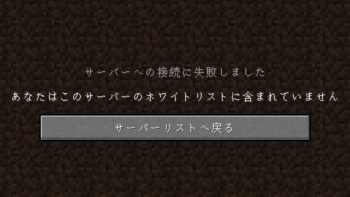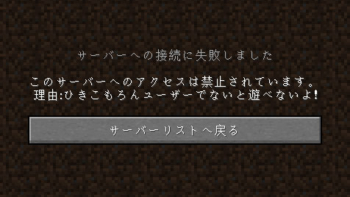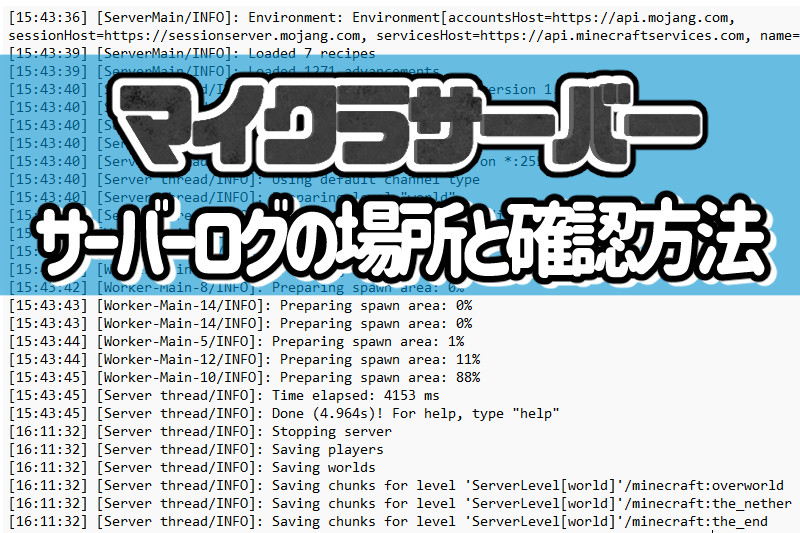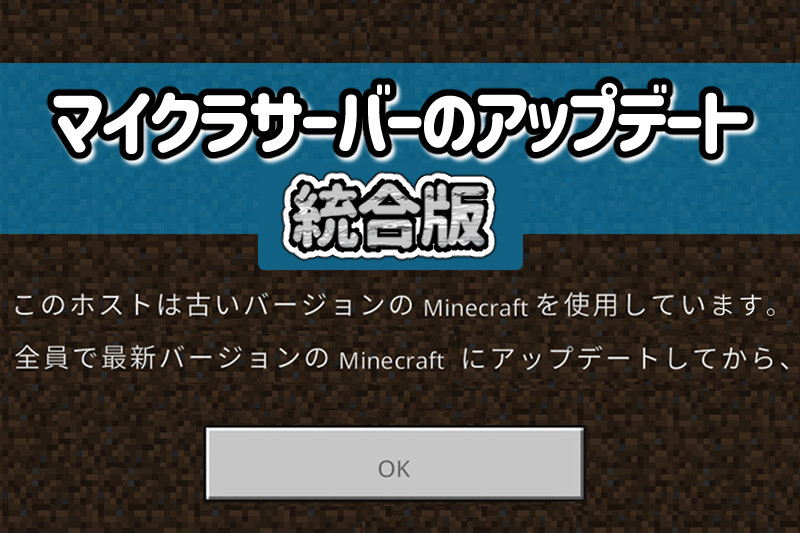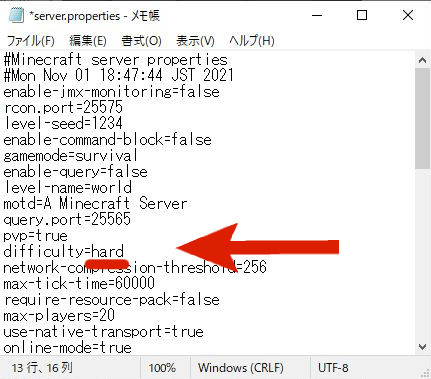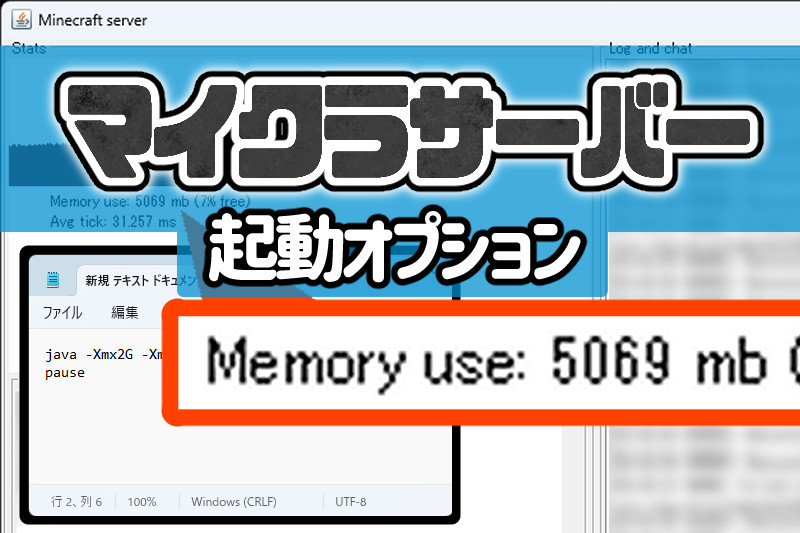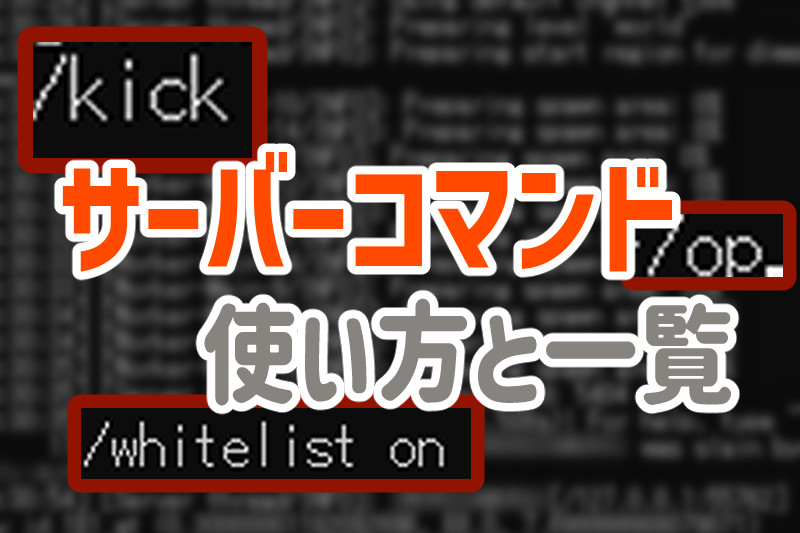
マインクラフトのマルチプレイサーバーにおいて、サーバープログラムおよびコンソールで使えるコマンドの一覧と使い方を解説します。
自宅PCサーバー、レンタルサーバー/VPS:『Xserver』『ConoHa』『さくらのVPS』に対応。
当サイトはアフィリエイト広告を利用しております。
サーバーコマンドについて
マルチプレイのワールドを管理する上で、是非知っておきたいのが「サーバー管理用のコマンド」です。
サーバーコマンドを使うと、悪質なプレイヤーをサーバーから追い出したり、プレイヤーが実行できるコマンドの権限を引き上げることができます。
サーバーコマンドはサーバー設定ファイルである「server.properties」と併せて、マルチプレイのワールド管理には欠かせません。
関連server.propertiesの設定一覧と解説【サーバー設定】

使い方
サーバーコマンドは、「サーバーコンソール」または「マインクラフトサーバープログラム」にて使用可能です。
どのような手段でサーバーを立ち上げたかによって異なりますので、代表的なものでのコマンド入力方法を紹介します。
Windowsの場合
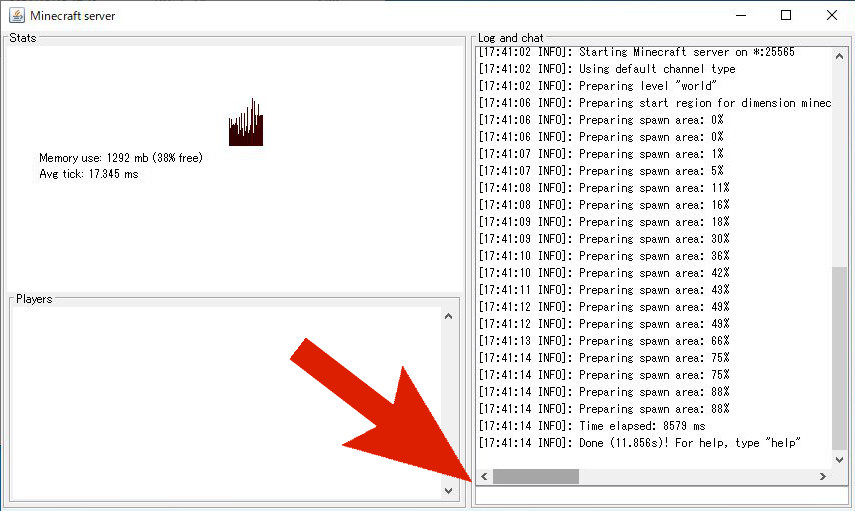
Windows PCでサーバーを立ち上げた場合、サーバープログラムの右下より入力可能です。
例えばプレイヤーに管理権限をつけるOPコマンドは、「op プレイヤー名」と入力してEnterを押せば実行されます。(opとプレイヤー名の間には半角スペースが必要)
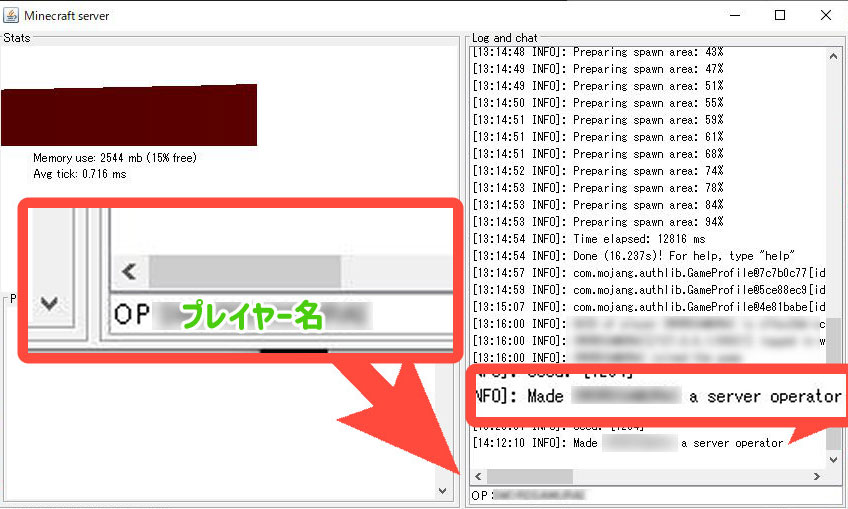
なお本記事で紹介するのはコマンドのうちサーバーコマンドだけですが、サーバープログラム/コンソールでは全てのコマンドが使えます。(SEEDコマンドや、fillコマンドなどのチートコマンドも使えるので運営に便利)
上記の画面はJava版のものですが、統合版のサーバーについても同様の手順です。(真っ黒い画面にはなりますが)
レンタルサーバー/VPS
レンタルサーバーおよびVPSは「コンソール」を操作し、起動しているマインクラフトのサーバープログラムを見に行く必要があります。
サーバープログラムの確認方法はレンタルサーバー/VPSによって異なりますので、それぞれにあった方法をとって下さい。本記事では代表的なレンタルサーバーである『Xserver』『ConoHa』『さくらのVPS』での方法を紹介します。
『Xserver VPS for Game』と『ConoHa for GAME』系
『Xserver VPS for Game』『Xserver VPS』と『ConoHa for GAME』『ConoHa VPS』ですが、これらは同一の方法です。
まず「コンソール」にアクセスします。
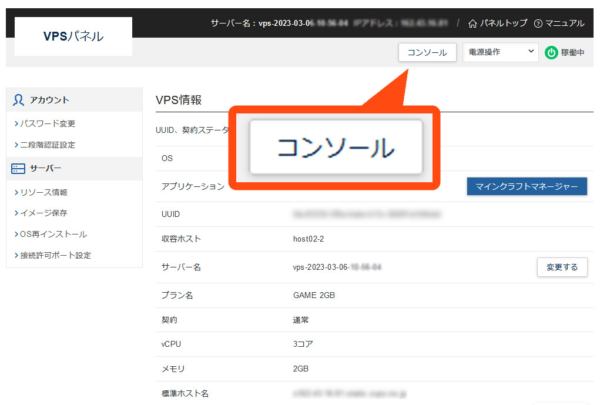
次にrootログインを行います。ユーザー名である「root」を入力してEnterを押し、VPS申込み時に設定した「rootパスワード」を入力してEnterキーを押して下さい。
(パスワード入力は表示されませんが入力されています)
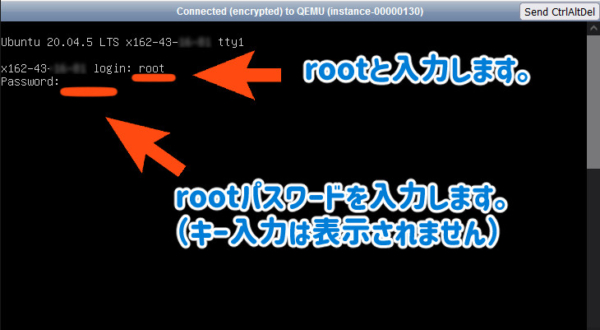
rootでログインできましたら、以下オレンジ部分を入力します。
$ screen -r
『Xserver』と『ConoHa』は、OSの「minecraft」ユーザーで、「screenセッション」を使ってサーバープログラムを裏実行しています。そのため1行目でminecraftユーザーに切り替え、2行目で実行しているscreenセッションに入っています。
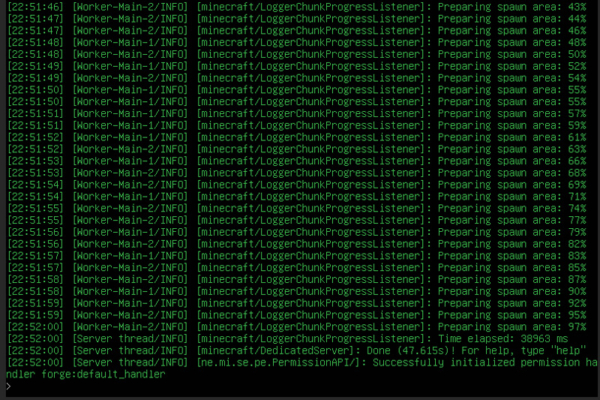
こんな感じでサーバープログラムを確認することができ、この画面でサーバーコマンド含めた全てのコマンドを入力可能です。(SEEDコマンドや、fillコマンドなどのチートコマンドも使えるので運営に便利)
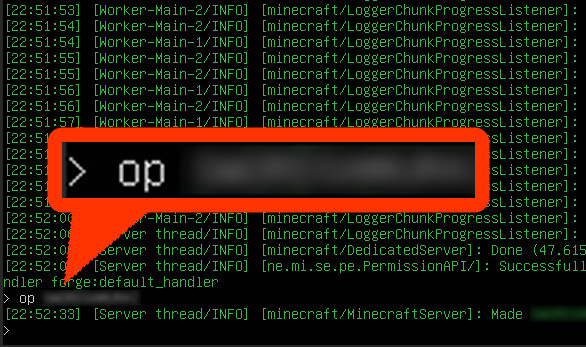
元の画面に戻りたい時は「Ctrl + a + d」のキーを押し(screenのデタッチ)、「exit」と入力(minecraftからログアウト)すれば、元のrootログイン状態に戻ります。
『さくらのVPS』
コンソールでubuntuログインを行った後、以下オレンジ部分を入力します。
上記実行後、コマンドが入力できる画面になります。
元の画面に戻りたい時は「Ctrl + a + d」のキーを押して下さい(screenのデタッチ)。
Java版はゲーム内から(要:管理権限)
Java版の場合、OP権限を持つプレイヤーであれば、ゲーム内でサーバーコマンドが入力できます。なので最初だけ自分にOPをつければ、後はゲーム内からの入力が楽です。
なおゲーム内でコマンドを入力する際は先頭に「/」(スラッシュ)が必要ですので注意して下さい。
サーバー用コマンド一覧
※特によく使いそうなものはオレンジにしています。
Java版
| コマンド | 構文 |
|---|---|
| 解説 | |
| op | op [プレイヤー名] |
|
指定したプレイヤーに管理権限を与えるコマンド。
「op hikicomorn」でプレイヤーhikicomoronに管理権限を付与する。 なお管理権限の許可レベルはserver.properties側のop-permission-levelで設定できる。デフォルトでは「seed」,「gamemode」,「ban」などの全てのコマンドが使用できる許可レベルになっているが、許可レベルを落とすことでサーバーに関するコマンドは使わせない、などの制限が可能である。 管理者権限はサーバー作成後、自分につけておくのが定番。 |
|
| deop | deop [プレイヤー名] |
|
指定したプレイヤーから管理権限を剥奪するコマンド。
「deop hikicomorn」でプレイヤーhikicomoronから管理権限を奪う。 |
|
| setidletimeout | /setidletimeout [分] |
|
無操作プレイヤーをサーバーからキックする時間(分)を設定するコマンド。
例えば「setidletimeout 1」でアイドル状態1分でサーバーからキックする。 0指定で無操作によるキックはしない設定となる。
|
|
| whitelist | whitelist on whitelist off whitelist add [プレイヤー名] whitelist remove [プレイヤー名] whitelist list whitelist reload |
|
ホワイトリスト制に関するコマンド。
ホワイトリストというのは、リストに含まれているプレイヤーのみログインが可能で、リストにないプレイヤーは一切ログインが出来なくなる制度である。 「whitelist on」でホワイトリスト制になり、リストへ登録してないプレイヤーのログインを拒否する。 「whitelist add hikicomoron」でホワイトリストにプレイヤーhikicomoronを追加。「whitelist remove hikicomoron」でホワイトリストからプレイヤーhikicomoronを消去。 「whitelist list」でホワイトリストの登録情報を確認。 「whitelist reload」はホワイトリストを管理するファイル「whitelist.json」を外部から編集した際の再読み込みコマンド。
|
|
| kick | kick [プレイヤー名] kick [プレイヤー名] [表示テキスト] |
|
指定プレイヤーをサーバーからキック(ログアウト)させるコマンド。
「kick hikicomoron ゲームは10時まで!」などと、キックされたプレイヤーに表示するメッセージも設定できる。 このコマンドはあくまでキックだけで、再度サーバーへのログインは可能。
|
|
| ban | ban [プレイヤー名] ban [プレイヤー名] [理由のテキスト] |
|
指定プレイヤーをサーバーから追放し、ブラックリストに追加するコマンド。
ブラックリストに載ったプレイヤーはゲームから強制退場されログインできなくなる。いわゆるサーバーBAN。 「ban hikicomoron ひきこもろんプレイヤーでないと遊べないよ!」とプレイヤー名に続きテキストを指定することで、サーバーに入ろうと遮断した時に表示するメッセージを設定可能。
|
|
| ban-ip | ban-ip [IPアドレス] ban-ip [IPアドレス] [理由のテキスト] |
|
指定IPアドレスのプレイヤーを追放し、IPをブラックリストに追加するコマンド。
「ban」のipアドレス版。 |
|
| pardon | pardon [プレイヤー名] |
|
ブラックリスト(プレイヤー)から指定プレイヤーを削除するコマンド。
「pardon hikicomoron」でhikicomoronをブラックリストから削除する。 |
|
| pardon-ip | /pardon-ip [IPアドレス] |
|
ブラックリスト(IPアドレス)から指定IPアドレスを削除するコマンド。
「pardon」のipアドレス版。 |
|
| banlist | /banlist /banlist players /banlist ips |
|
ブラックリストを表示するコマンド。
「banlist players」でプレイヤーのブラックリスト、「banlist ips」でIPのブラックリストを表示する。 「banlist」では人数のみしか表示されない。 |
|
| save-all | save-all save-all flush |
|
サーバーのデータセーブを実行するコマンド。
‘flush’と指定するとサーバー処理を一時停止させてまで即セーブを優先実行させる。 なおデフォルトのサーバー設定は自動セーブが有効化されているので、それを無効設定にした際に使うコマンドである。 |
|
| save-off | save-off |
| サーバーの自動セーブを無効にするコマンド。 | |
| save-on | save-on |
| サーバーの自動セーブを有効にするコマンド。 | |
| stop | stop |
|
サーバーを保存し、安全に停止させるコマンド。
server.propertiesの編集やワールドデータの消去、MODを入れた等のタイミングで、サーバープログラムを停止したい時に使う。 |
|
| perf | perf start perf stop |
|
サーバー/ゲームに関する情報をモニターファイルに出力(キャプチャー)するコマンド。
start指定でキャプチャー開始、end指定で10秒待たずに終了させる。 上級者というか開発者向け。 |
|
| debug | debug start debug stop debug function [関数名] |
|
デバッグ用のセッションを開始・停止を行うコマンド。
デバッグを停止すると、サーバーフォルダのdebugフォルダにデバッグデータが格納される。 上級者というか開発者向け。 |
|
| jfr | jfr start jfr stop |
|
JFR(Java FlightRecorder)を使用したプロファイリングの開始と停止コマンド。
上級者というか開発者向け。 |
Ver 1.19.4、正式版リリース時点での情報に基づいています。
統合版(Bedrock Edition)
| コマンド | 構文 |
|---|---|
| 解説 | |
| op | op [プレイヤー名] |
|
指定したプレイヤーに管理権限を与えるコマンド。
「op hikicomorn」でプレイヤーhikicomoronに管理およびオペレータ権限を付与する。 オペレータ権限はサーバー作成後、自分につけておくのが定番。 |
|
| deop | deop [プレイヤー名] |
|
指定したプレイヤーから管理権限を剥奪するコマンド。
「deop hikicomorn」でプレイヤーhikicomoronから管理権限を奪う。 |
|
| allowlist |
allowlist add [プレイヤー名] allowlist remove [プレイヤー名] allowlist reload allowlist off |
|
ホワイトリスト制に関するコマンド。
ホワイトリストというのは、リストに含まれているプレイヤーのみログインが可能で、リストにないプレイヤーは一切ログインが出来なくなる制度である。 「allowlist add hikicomoron」でホワイトリストにプレイヤーhikicomoronを追加し、「allowlist remove hikicomoron」でホワイトリストからプレイヤーhikicomoronを抹消する。 「allowlist reload」はホワイトリストを管理するファイル「allowlist.json」を外部から編集した際の再読み込みコマンド。 「allowlist on」と「allowlist off」はホワイトリストの有効/無効化のコマンドとあるが、2023/05現在入力しても「実装されてないコマンド」と表示され何も起こらない。 |
|
| kick | kick [プレイヤー名]or[xuid] kick [プレイヤー名] [表示テキスト] |
|
指定プレイヤーをサーバーからキック(ログアウト)させるコマンド。
「kick hikicomoron ゲームは10時まで!」などと、キックされたプレイヤーに表示するメッセージも設定できる。 |
|
| permission | permission list permission reload |
|
permissions.jsonで設定された権限の確認およびファイルの再読み込みコマンド。
上級者向け。 |
|
| save | save hold save resume save query |
|
サーバーのバックアップに関するコマンド。
上級者向け。 |
|
| stop | stop |
|
サーバーを保存し、安全に停止させるコマンド。
server.propertiesの編集やワールドデータの消去等で、サーバーを停止したい時に。 |
|
| changesetting | changesetting [設定項目] [設定値] |
|
サーバーの再起動無しに、サーバーの設定を変更するコマンド。
現在は「allow-cheats(true/false)」と、「difficulty(0:peaceful, 1:easy, 2:normal, 3:hard)」のみ。 なお「server.properties」の内容は変更されない。 |
Ver 1.19.83時点での情報に基づいています。
【サーバー管理】
関連【Java版】server.propertiesの設定一覧と解説【サーバー設定】
関連 【統合版】server.propertiesの設定一覧と解説【サーバー設定】